Підтримка різних форматів зображень є вирішальним фактором при редагуванні зображень. Adobe Camera Raw надає широкий спектр можливостей для ефективного редагування не лише зображень у форматі RAW, але й JPEG та TIFF. У цьому посібнику ви дізнаєтеся, як оптимально адаптувати пресети Camera Raw до ваших потреб, щоб оптимізувати методи роботи та пришвидшити обробку зображень.
Основні висновки
Пресети в Camera Raw дозволяють налаштувати поведінку програми для створення зручного для користувача середовища. Ви дізнаєтеся, як редагувати JPEG-файли безпосередньо в Camera Raw, не використовуючи Photoshop. Ви також зможете налаштувати такі важливі параметри, як колірний простір, розмір і якість зображення.
Покрокове керівництво
1. доступ до пресетів
Існує два способи доступу до пресетів Camera Raw. Ви можете натиснути на налаштування зображення в нижньому кутку або вибрати піктограму із зображенням шестерні у верхній частині вікна. Обидва способи приведуть вас безпосередньо до меню пресетів Camera Raw.
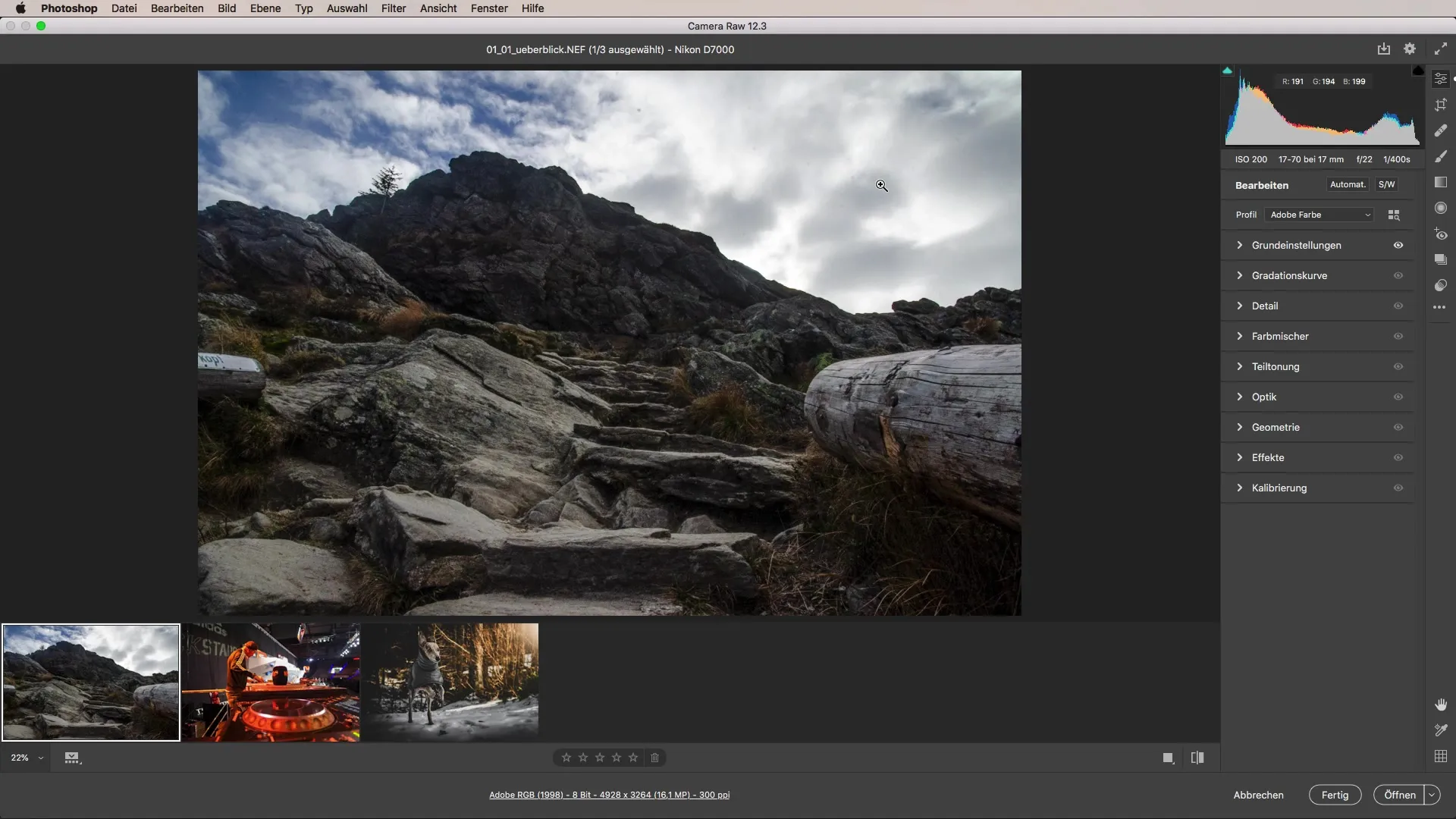
2. налаштування обробки файлів
Важливим пунктом у налаштуваннях є область "Обробка файлів". Тут ви можете вказати, що всі підтримувані файли JPEG і TIFF автоматично відкриватимуться у Camera Raw. Це позбавляє вас від необхідності перенаправлення через Photoshop і дозволяє ефективно редагувати ці формати.
3. налаштування панелей керування та поведінки
Ви можете налаштувати користувацький інтерфейс і поведінку Camera Raw у налаштуваннях. Наприклад, ви можете вибрати, чи повинні панелі керування відображатися швидко або багаторазово. Якщо ви вибрали багаторазове відображення, у вашому розпорядженні є всі можливості редагування.
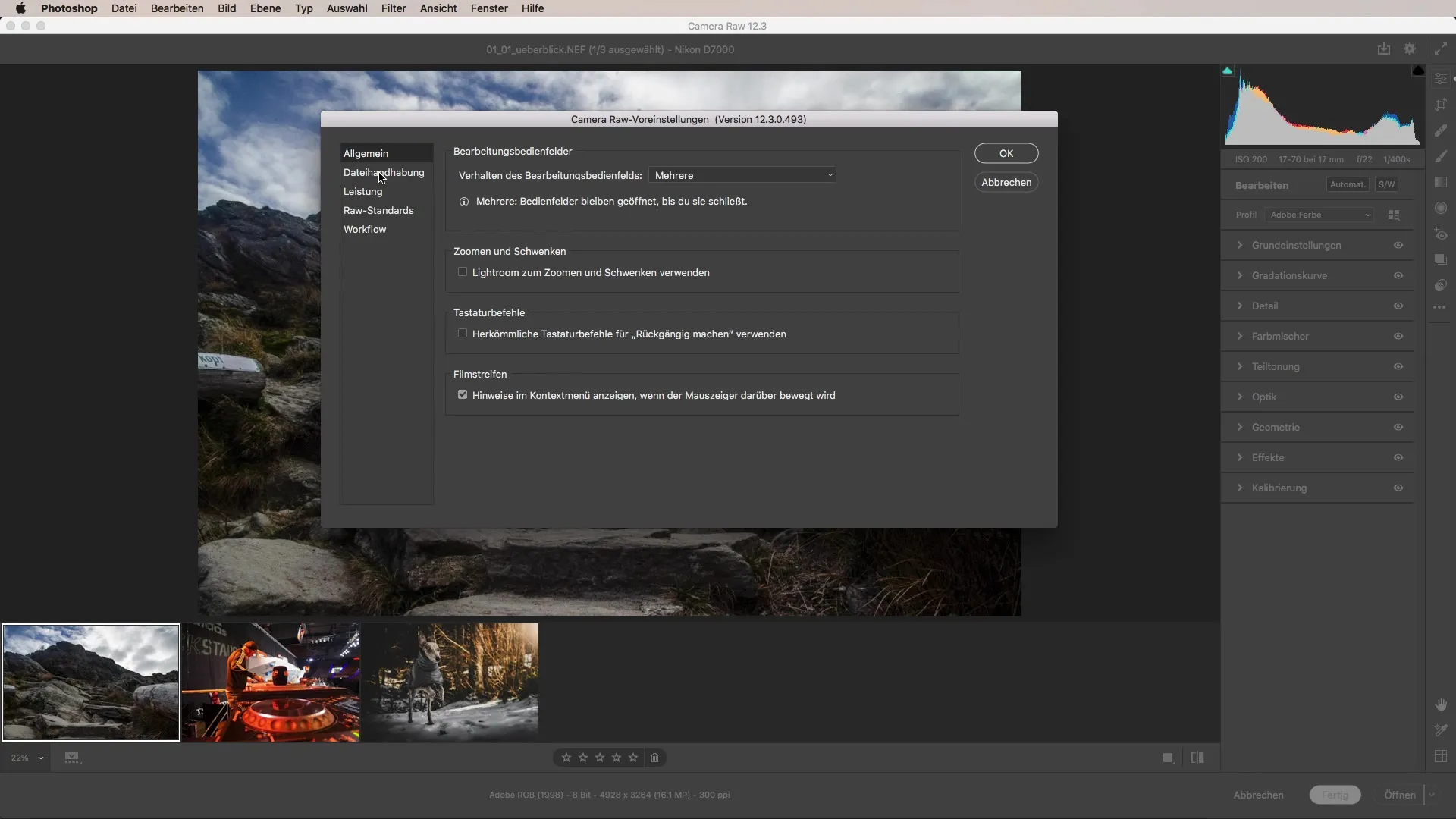
4. комбінації клавіш і налаштування масштабування
Ви також можете налаштувати параметри масштабування і клавіатури так, щоб вони нагадували типи операцій у Lightroom. Це може полегшити вашу роботу, якщо ви звикли користуватися Lightroom.
5. Активуйте стрічки фільмів
За бажанням, ви можете активувати перегляд кінострічок у контекстному меню. Ця функція надає огляд ваших зображень і може бути корисною під час редагування. Вона не є обов'язковою, але багато користувачів вважають її практичною.
6. оптимізація параметрів продуктивності
Щоб підвищити продуктивність Camera Raw, ви можете налаштувати кеш-пам'ять. Значення за замовчуванням 5 ГБ забезпечує безперебійну роботу, але ви можете змінити це значення залежно від вашого комп'ютера та потужності відеокарти. Якщо ви помітили, що програма сповільнює роботу, ви можете очистити кеш-пам'ять, щоб підвищити швидкість.
7. налаштуйте керування кольором і робочий процес
Налаштування також дозволяють встановити стандарти для призначення колірного простору. Наприклад, тут ви можете вказати, чи хочете ви зберігати зображення у форматі Adobe RGB або sRGB. Ця функція особливо важлива, якщо ви хочете оптимізувати зображення для різних носіїв.
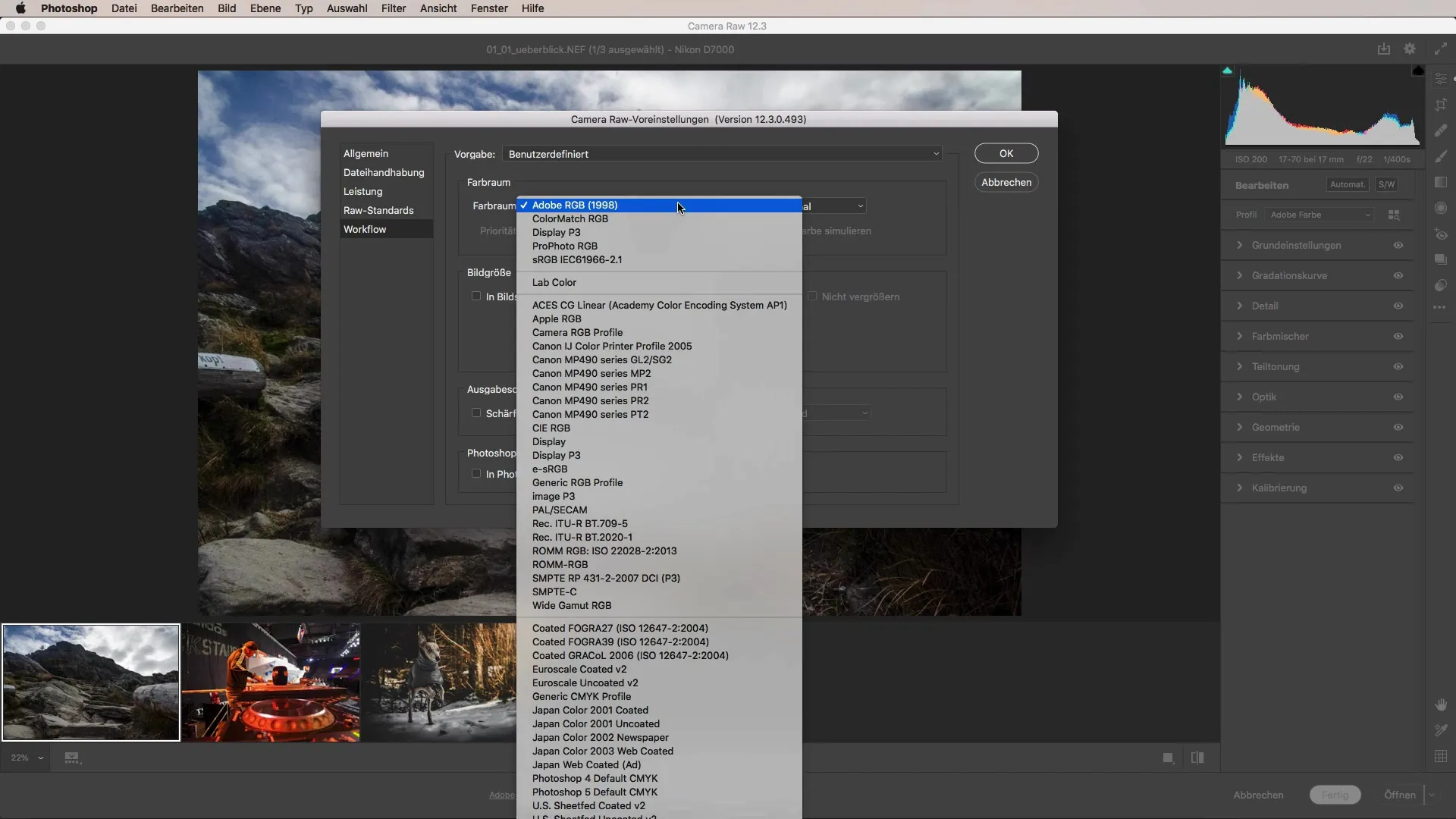
8. визначте розмір зображення заздалегідь
Ще однією корисною функцією є можливість налаштувати розмір зображення безпосередньо в налаштуваннях. Ви можете встановити певний розмір довгої сторони зображення, а також вказати співвідношення пікселів і DPI (точок на дюйм). Це економить час, оскільки вам більше не доведеться змінювати розмір вручну у Photoshop.
Підсумок - Підручник з Camera Raw: використання пресетів
У цьому уроці ви дізналися, як налаштувати пресети Camera Raw для більш ефективної та зручної роботи. Можливість безпосередньо редагувати файли JPEG і TIFF є значною перевагою і може значно покращити ваш робочий процес.
Поширені запитання
Як отримати доступ до пресетів Camera Raw? Ви можете натиснути на налаштування зображення в нижньому кутку або вибрати піктограму із зображенням шестерні у верхній частині вікна.
Чи можна редагувати файли JPEG у Camera Raw?Так, ви можете налаштувати Camera Raw на автоматичне відкриття всіх підтримуваних файлів JPEG і TIFF.
Як налаштувати інтерфейс користувача в Camera Raw?Ви можете змінити безперервне відображення панелей керування та їхню поведінку відповідно до ваших потреб.
Що робити, якщо Camera Raw сповільнює роботу? Ви можете очистити кеш, щоб підвищити продуктивність, або налаштувати кеш-пам'ять.
Як змінити колірний простір у Camera Raw?Ви можете вибрати потрібний колірний простір у налаштуваннях, наприклад, Adobe RGB або sRGB.
Що таке функція розміру зображення?За допомогою цієї функції ви можете заздалегідь визначити довгу сторону зображення та інші розміри, щоб вам більше не довелося вносити незручні зміни у Photoshop.


